Μεγέθυνση του μεγέθους αρχείου JPG Online με αυτά τα 4 Image Resizer
Ίσως να είστε περίεργοι αν είναι δυνατό να αυξήσετε το μέγεθος ενός αρχείου JPG. Ναι, αυτά είναι μερικά εξαιρετικά νέα! Μπορείτε να αυξήσετε το μέγεθος των εικόνων σας με μερικούς διαφορετικούς τρόπους. Ωστόσο, εάν το κάνετε αυτό, η εικόνα θα παραμορφωθεί και θα υποβαθμίσει την ποιότητά της. Είναι το αναπόφευκτο αποτέλεσμα των πράξεών σας. Η πλειονότητα των μεγεθυντικών φακών εικόνας μπορεί να αυξήσει το μέγεθος αρχείου της εικόνας σας μόνο κατά δύο φορές. Αλλά είστε τυχεροί γιατί αυτή η ανάρτηση θα σας δείξει τέσσερις διαφορετικούς τρόπους μεγεθύνετε ένα JPG εικόνας διατηρώντας την ποιότητά της.
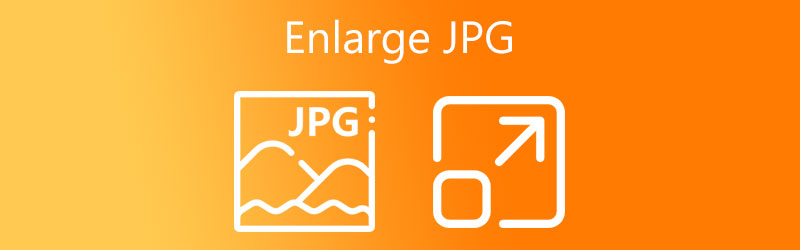

Μέρος 1. Πώς να μεγεθύνετε το μέγεθος αρχείου JPG στο Διαδίκτυο
1. Vidmore Free Image Upscaler Online
Όπως αναφέρθηκε παραπάνω, δεν είναι εύκολο να μεγεθύνετε μια εικόνα γιατί θα χάσει την ποιότητά της. Ευτυχώς, Vidmore Free Image Upscaler Online μπορεί να καλύψει το πρότυπό σας. Ακόμα κι αν είναι διαδικτυακή εφαρμογή, λειτουργεί άψογα. Αυτή η μεγέθυνση εικόνας θα βοηθήσει τους χρήστες να κάνουν τη δουλειά τους αποτελεσματικά. Και όλα αυτά οφείλονται στη βοήθεια της τεχνητής νοημοσύνης. Επειδή όταν η εικόνα σας είναι στη διεπαφή, θα την βελτιώσει αυτόματα.
Εκτός από αυτό, το Vidmore Free Image Upscaler Online θα σας επιτρέψει να επιλέξετε την εικόνα που θέλετε χωρίς να χάσετε την ποιότητα. Και αυτό που το κάνει πιο συμφέρον είναι ότι είναι δωρεάν! Επομένως, έχετε την ελευθερία να βελτιώσετε τις εικόνες σας απεριόριστα!
Εκτός από JPG, το Vidmore Free Image Upscaler Online είναι επίσης ικανό να μεγεθύνει διαφορετικές μορφές εικόνας. Και ξέρετε τι είναι πιο περίεργο; Μπορείτε να μεγεθύνετε με επιτυχία την εικόνα σας με τρία απλά βήματα!
Βήμα 1: Θα χρειαστεί να πληκτρολογήσετε το όνομα του προγράμματος Vidmore Free Image Upscaler Online στη γραμμή αναζήτησης του προγράμματος περιήγησης στο Διαδίκτυο που χρησιμοποιείτε πιο συχνά. Όταν φτάσετε εκεί, αναζητήστε το εικονίδιο που λέει Μεταφόρτωση εικόνας, στη συνέχεια επιλέξτε την εικόνα που θέλετε να προσθέσετε από τον αποθηκευμένο φάκελο.
Δοκιμάστε το Image Upscaler τώρα!
- Βελτιώστε την ποιότητα της φωτογραφίας.
- Μεγέθυνση εικόνας σε 2X, 4X, 6X, 8X.
- Επαναφορά παλιάς εικόνας, ξεθάμπωμα φωτογραφίας κ.λπ.

Βήμα 2: Αφού αποφασίσετε για μια εικόνα που θα χρησιμοποιήσετε, θα πρέπει να είστε υπομονετικοί για λίγο. Ταυτόχρονα, η τεχνητή νοημοσύνη επεξεργάζεται την εικόνα. Θα μπορείτε να συγκρίνετε την εικόνα όπως ήταν πριν από την επεξεργασία με το αποτέλεσμα μετά την ολοκλήρωση της επεξεργασίας. Χρειάζεται μόνο να επιλέξετε το Μεγέθυνση μέχρι να φτάσετε στο επιθυμητό επίπεδο ζουμ που χρειάζεστε.
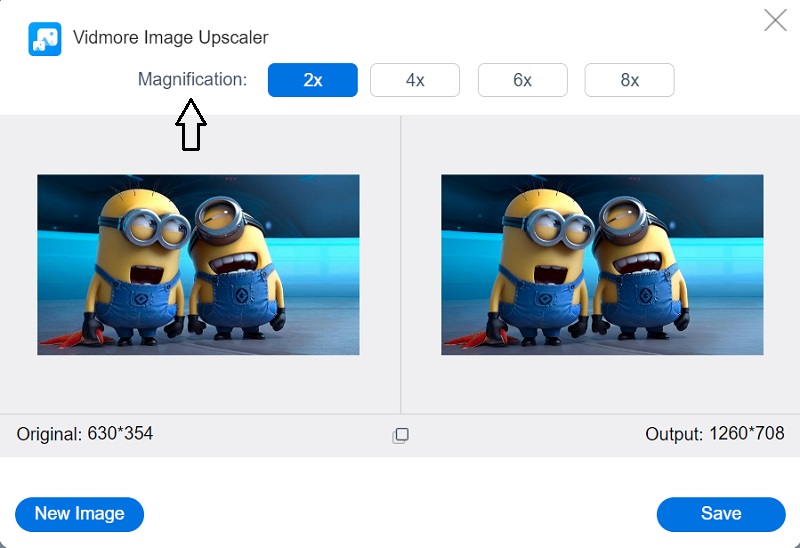
Βήμα 3: Θα πρέπει να πατήσετε το Σώσει κουμπί μόνο εάν το αποτέλεσμα και η μεγέθυνση της φωτογραφίας σας είναι ικανοποιητικά. Και τελειώσαμε!
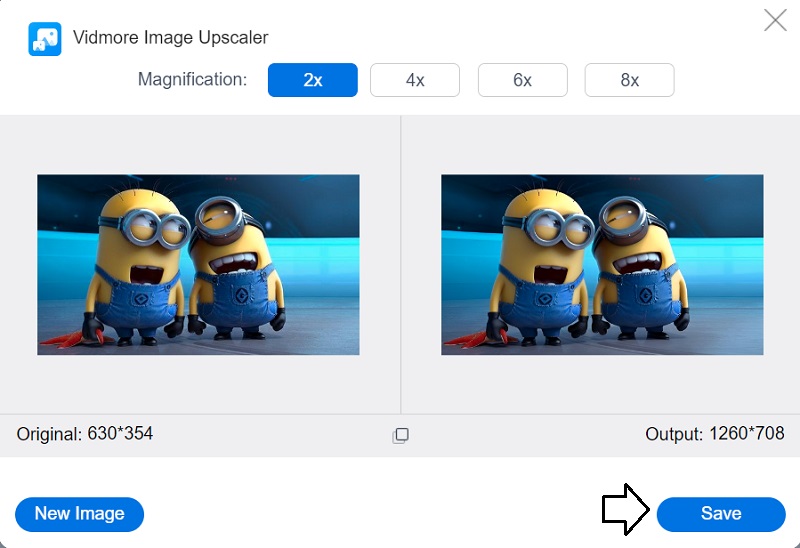
2. Μεγέθυνση φωτογραφιών
Μια άλλη διαδικτυακή εφαρμογή που θα σας βοηθήσει να μεγεθύνετε την εικόνα σας είναι διαθέσιμη στο PhotoEnlarger.com. Μπορείτε να αποκτήσετε πρόσβαση σε αυτήν την εφαρμογή μεταβαίνοντας στον ιστότοπό τους. Η διεπαφή χρήστη δεν είναι υπερβολικά περίπλοκη. Επίσης, κάθε ενέργεια έχει κάνει τα εργαλεία πλοήγησης όσο πιο απλά και εφικτά. Επιπλέον, έχει τη δυνατότητα να βελτιώσει τη συνολική ποιότητα της εικόνας. Επιπλέον, μπορεί να χρησιμοποιηθεί για τη βελτίωση της συνολικής ποιότητας μιας εικόνας. Οδηγίες για την αξιοποίηση των ενισχυτών εικόνας περιλαμβάνονται στο σύνολό τους στο παρακάτω κείμενο, το οποίο έχει διαμορφωθεί ως βασικός οδηγός.
Βήμα 1: Θα πρέπει τώρα να εκκινήσετε το πρόγραμμα περιήγησής σας, να αναζητήσετε το PhotoEnlarger.com χρησιμοποιώντας τη γραμμή αναζήτησης και, στη συνέχεια, να κάνετε κλικ στον πρώτο σύνδεσμο που αναβοσβήνει. Μετά από αυτό, μεταβείτε στην εικόνα που θέλετε να τροποποιήσετε πατώντας το Ξεφυλλίζω κουμπί και επιλέγοντας την εικόνα από το μενού.
Βήμα 2: Εάν η εικόνα εμφανίζεται ήδη στην οθόνη σας, θα έχετε πρόσβαση σε ένα ρυθμιστικό που διαβάζει Επιλέξτε συντελεστή μεγέθυνσης. Εάν θέλετε να αυξηθεί το μέγεθος της εικόνας, μετακινήστε τον διακόπτη προς τα δεξιά μέχρι να φτάσετε στο επιθυμητό μέγεθος. Θα σας επιτρέψει να μεγεθύνετε την εικόνα.
Βήμα 3: Μπορείτε επίσης να καθορίσετε το ύψος και το μέγεθος του αντικειμένου με μη αυτόματο τρόπο. Μπορείτε να το κάνετε με την ίδια μέθοδο. Αφού προσαρμόσετε τις αναλογίες σύμφωνα με τις προτιμήσεις σας, μπορείτε να επιλέξετε το Μεγέθυνση επιλογή από το μενού.
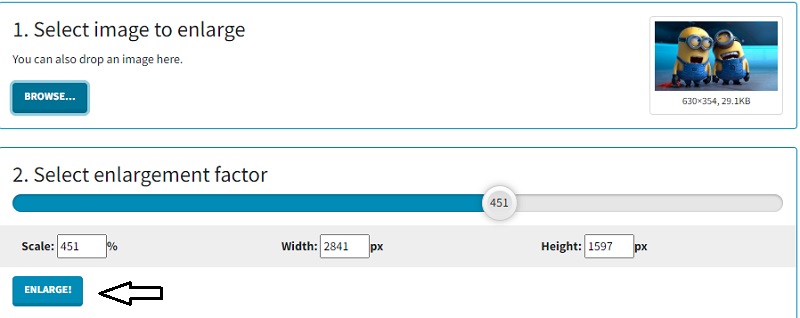
3. PixCut
Η ανάλυση εικόνας μπορεί να αυξηθεί με τη χρήση ενός προγράμματος που ονομάζεται PixCut, το οποίο είναι μια διαδικτυακή εφαρμογή. Το PixCut μπορεί να βρεθεί στο διαδίκτυο επειδή τροφοδοτείται από τις πιο πρόσφατες εξελίξεις στην τεχνολογία τεχνητής νοημοσύνης. Μπορεί να μεγεθύνει αυτόματα την εικόνα, ανεξάρτητα από τον τύπο της εικόνας που χρησιμοποιείται. Μπορείτε να χρησιμοποιήσετε αυτήν τη λειτουργία ανεξάρτητα από τον τύπο λήψης ή τη μορφή εικόνας.
Βήμα 1: Αφού πλοηγηθείτε στον ιστότοπο του PixCut, θα χρειαστεί να κάνετε κλικ στο Μεταφόρτωση εικόνας εικονίδιο για να ανεβάσετε την εικόνα που θέλετε να επεξεργαστείτε.
Βήμα 2: Όταν ολοκληρωθεί αυτό, θα εμφανίσει την αρχική εικόνα και τη μεγεθυμένη έκδοση στην οθόνη ταυτόχρονα.
Βήμα 3: Είστε ελεύθεροι να μεταβείτε στο επόμενο βήμα: επιλέξτε το κουμπί με την ετικέτα Λήψη χωρίς υδατογράφημα. Από την άλλη πλευρά, για να το εγκαταστήσετε χωρίς ορατό υδατογράφημα, θα χρειαστείτε υψηλότερο πιστωτικό υπόλοιπο από αυτό που έχετε αυτήν τη στιγμή.
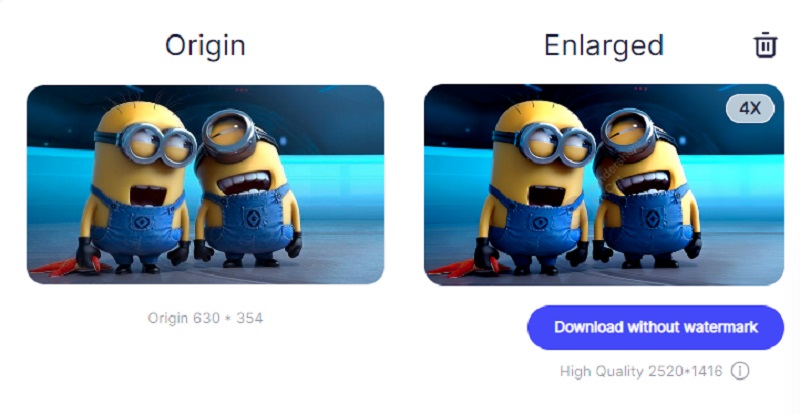
4. AI Image Enlarger
Μπορείτε επίσης να χρησιμοποιήσετε το AI Image Enlarger, ένα άλλο διαδικτυακό εργαλείο, για να μεγεθύνετε την εικόνα σας JPG. Είναι ένα λογισμικό που διαθέτει τεχνολογίες μείωσης θορύβου που βασίζονται στην τεχνητή νοημοσύνη. Επιπλέον, διαθέτει ένα εργαλείο τεχνητής νοημοσύνης που μπορεί να μεταμορφώσει το πορτρέτο και την εικόνα του προσώπου σας σε στυλ κινουμένων σχεδίων ενώ είστε συνδεδεμένοι.
Το AI Image Enlarger βελτίωσε την ανάλυση και το μέγεθος της εικόνας χωρίς να θυσιάζει την ποιότητα της εικόνας. Βελτιώστε την ποιότητα της εικόνας μειώνοντας την ποσότητα του θορύβου και αυξάνοντάς την. Με τη βοήθεια αυτού του προγράμματος, όχι μόνο μπορείτε να κάνετε οπτικά εντυπωσιακές φωτογραφίες, αλλά μπορείτε επίσης να μεγεθύνετε τις υπάρχουσες. Και τέλος, δίνει στους χρήστες τη δυνατότητα να βελτιώσουν τη συνολική ποιότητα των φωτογραφιών τους. Θα βρείτε μια λίστα με τα βήματα που πρέπει να κάνετε παρακάτω για αναφορά.
Βήμα 1: Θα χρειαστεί να χρησιμοποιήσετε το AI Image Enlarger, το οποίο μπορεί να βρεθεί σε όποιο πρόγραμμα περιήγησης χρησιμοποιείτε συνήθως. Μετά από αυτό, επιλέξτε την επιλογή με την ετικέτα Επιλέξτε Εικόνες. Αφού επιλέξετε αυτό το κουμπί, θα δείτε ότι πρέπει να εγγραφείτε και να επικυρώσετε τη διεύθυνση email σας πριν συνεχίσετε.
Βήμα 2: Αφού ολοκληρώσετε όλη την επαλήθευση, μπορείτε να προσθέσετε την εικόνα σας. Θα πρέπει να παρατηρήσετε ένα βέλος που δείχνει προς τα κάτω δίπλα στην εικόνα. Εάν εξακολουθείτε να είστε δυσαρεστημένοι με την αύξηση του μεγέθους, μπορείτε να επιλέξετε την αλλαγή κάνοντας κλικ στο βέλος στο αναπτυσσόμενο μενού.
Βήμα 3: Κάντε κλικ στο Αρχή πατήστε εάν είστε ικανοποιημένοι με τις αλλαγές που έχετε κάνει στην εικόνα και, στη συνέχεια, περιμένετε να αποθηκευτεί η εικόνα στη συσκευή σας, ώστε να έχετε πρόσβαση αργότερα.
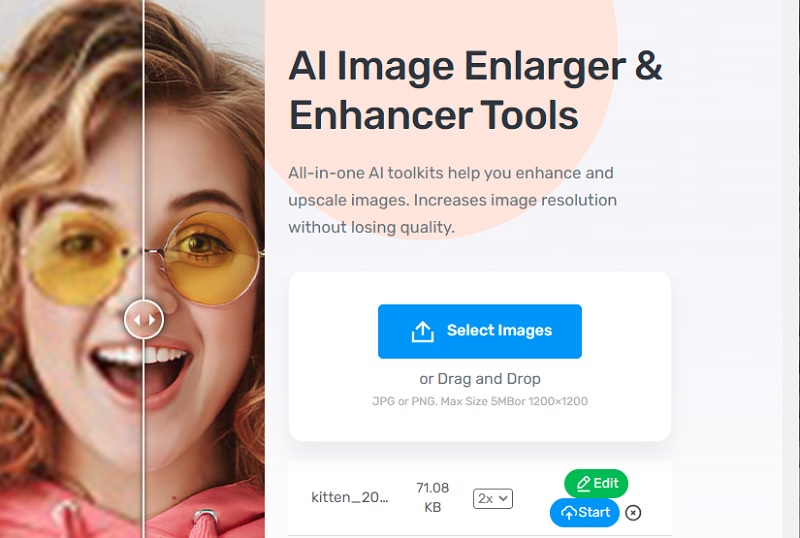
Μέρος 2. Συχνές ερωτήσεις σχετικά με τη μεγέθυνση ενός JPG
Είναι ένα KB μικρότερο από ένα MB;
Όταν αναφέρεται το μέγεθος ενός ψηφιακού αρχείου, τα KB και MB είναι και οι δύο τυπικές μονάδες μέτρησης. Ένα kilobyte είναι το ίδιο με χίλια byte. Ταυτόχρονα, ένα megabyte είναι πολλαπλάσιο του μοναδιαίου byte για ψηφιακές πληροφορίες που έχουν το πρόθεμα mega. Ένα megabyte ισούται με χίλια byte.
Ποιο είναι το κατάλληλο μέγεθος αρχείου JPG;
Οι προτεινόμενες διαστάσεις για τις φωτογραφίες πλήρους πλάτους είναι 2400 pixel ύψος και 1600 pixel πλάτος. Θα εξασφαλίσει ότι φαίνονται όμορφα σε οποιαδήποτε συσκευή, ανεξάρτητα από το πόσο μεγάλη ή μικρή είναι. Είναι σημαντικό να θυμάστε ότι διαφορετικές συσκευές έχουν διαφορετικούς λόγους διαστάσεων. Είναι πιθανό ότι οι φωτογραφίες σας θα περικοπούν όταν προβληθούν στο Διαδίκτυο.
Γιατί υπάρχουν πολλά μεγέθη αρχείων JPEG;
Το JPEG συμπιέζει τις εικόνες μειώνοντας την ποσότητα λεπτομέρειας που περιέχουν για να μειώσει το είδος της λεπτομέρειας που είναι λιγότερο αντιληπτό από έναν άνθρωπο. Ωστόσο, η απώλεια λεπτομέρειας μπορεί να μην είναι ορατή, εάν οι ρυθμίσεις ποιότητας αυξηθούν σε επίπεδο που οδηγεί σε μεγαλύτερα μεγέθη αρχείων.
συμπεράσματα
Τώρα είναι η ώρα να εκπαιδεύσετε τον εαυτό σας σε τουλάχιστον τέσσερις διαφορετικές μεθόδους πώς να μεγεθύνετε μια εικόνα JPG. Είναι αδύνατο να αρνηθούμε ότι οι ενσωματωμένοι επεξεργαστές φωτογραφιών είναι απλές μέθοδοι για την ολοκλήρωση της εργασίας. Από την άλλη πλευρά, η ποιότητα εξόδου δεν είναι εντυπωσιακή. Το Vidmore Free Image Upscaler Online, από την άλλη πλευρά, έχει τη δυνατότητα να παράγει το τελικό προϊόν υψηλής ποιότητας.


